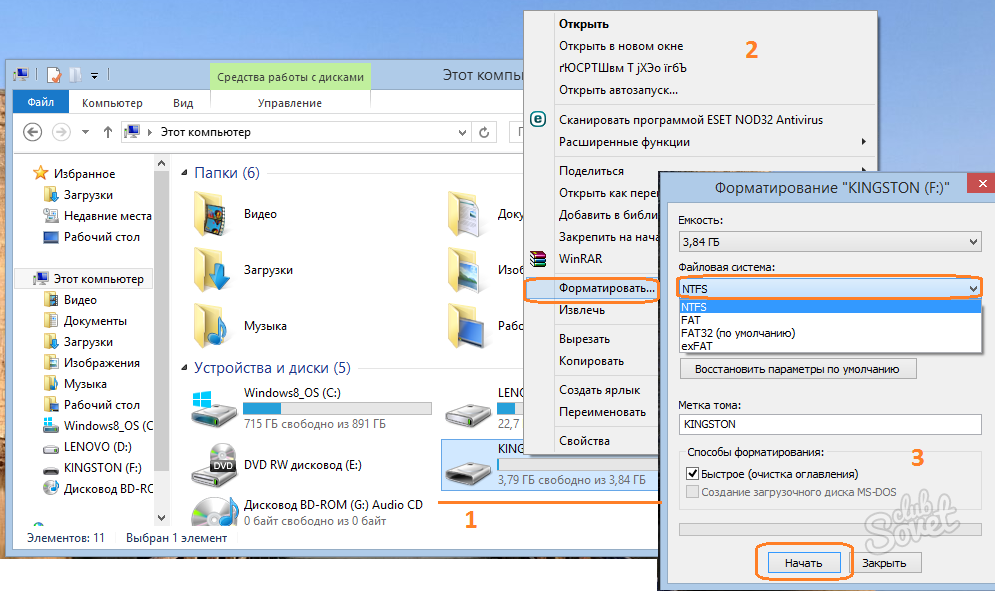Файлевата система FAT32 се използва преди откриването на дискове с висок капацитет. Но с тази система не можете да създадете дискова част на размера на повече от 4 GB, не можете да копирате качествен филм върху него. Бързят растеж на този параметър доведе до файловата система FAT32 на NTFS, което ви позволява да работите с дискове и файлове с голям обем. Това не е единственото предимство.
Понастоящем използваната система за съхранение на FAT32 в момента се използва практически. Ако е необходимо, не е трудно да се промени системата. За да направите това, можете да приложите вътрешните способности на Windows или специални програми. Най-лесният начин е да форматирате. Отворете "Моят компютър", кликнете върху диска с десния бутон на мишката, изберете командата "Формат ...", задайте желаната файлова система, след това "Start". По този начин ще изтриете всички файлове, папки, променете файловата система на всеки диск, на който няма операционна система, обикновено c: диск. Стандартната помощна програма "Converter.exe" в Windows ви позволява да промените файловата система, без да губите информация на диска. Затворете всички отворени файлове и папки. В менюто "Старт" намерете "Run ..." String, въведете командата "cmd". Действайки от името на администратора, стартирайте командния ред, като натиснете клавишите "Ctrl + Shift + Enter". Погледнете папката "Моята компютър" на буквата на желания дял на диска. Въведете командата "Конвертиране \u003cLetter_disk:\u003e / FS: NTFS" в реда. Вместо параметъра "NTFS" можете да зададете необходимия формат. Очаквайте превръщането на процеса на преобразуване.
За да не загубите данните при промяна на файловата система, подгответе копия на цялата или най-ценната информация за подвижните носители. Не изключвайте компютъра, докато процесът на преобразуване приключи. Ако е възможно, свържете компютъра към непрекъсваемото устройство за захранване. Имайте предвид, че можете да промените мазнините32 и мазнините в NTFs, без да губите данни, обратно - не, само чрез форматиране.